2019-10-15 17:05
PDF如何转换成PPT?PDF转Word、PDF转Excel、PDF转PPT这些PDF文件格式的转换大家都会吗?PDF是我们现在使用越来越多的一种格式,掌握关于PDF格式转换也是十分重要的一项职场技能。不了解的朋友不用担心,小编会将这些PDF转换的方法都分享给大家,今天就来学习一下PDF转PPT吧!

PDF转换方法一:利用专业PDF转换器
PDF转PPT可以使用专业的嗨格式PDF转换器来完成。下面小编会在这个转换器中给大家演示一下具体的操作步骤。第一步我们打开嗨格式PDF转换器,选择“PDF转文件”。第二步在“PDF转文件”中选择“PDF转PPT”,并且将PDF文件添加到转换器中。
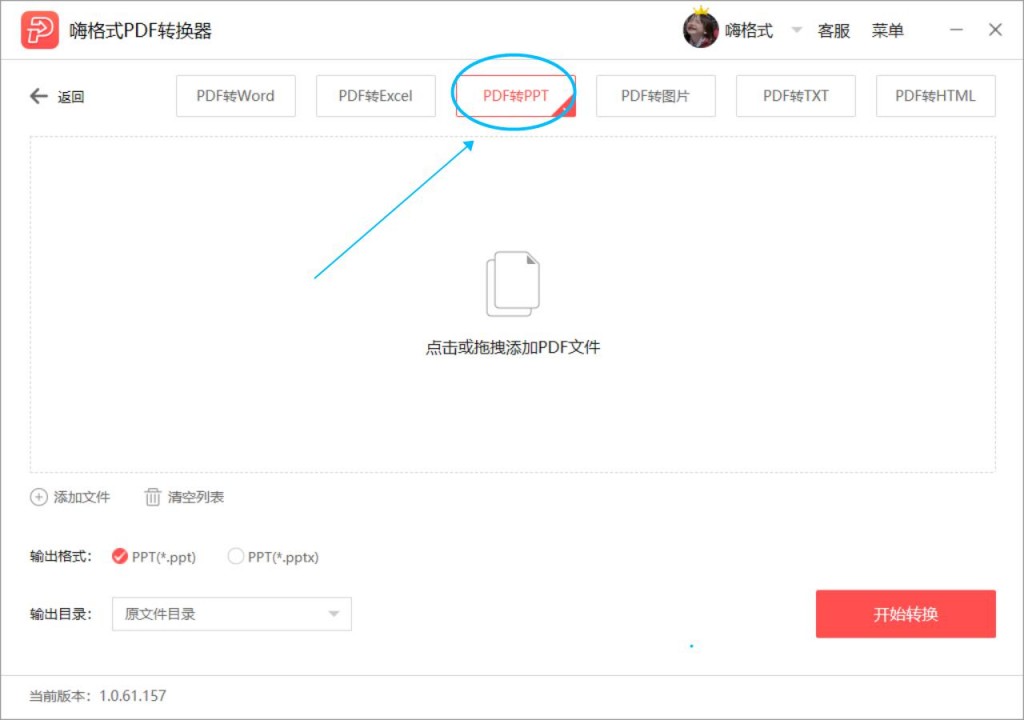
第三步我们设置一下PDF文件的输出目录,点击红色的“开始转换”。第四步等待我们的PDF文件转换完成,在提示框中点击“打开文件”查看即可。这个方法完成PDF转PPT真的是超级简单的,完成的质量也很不错。
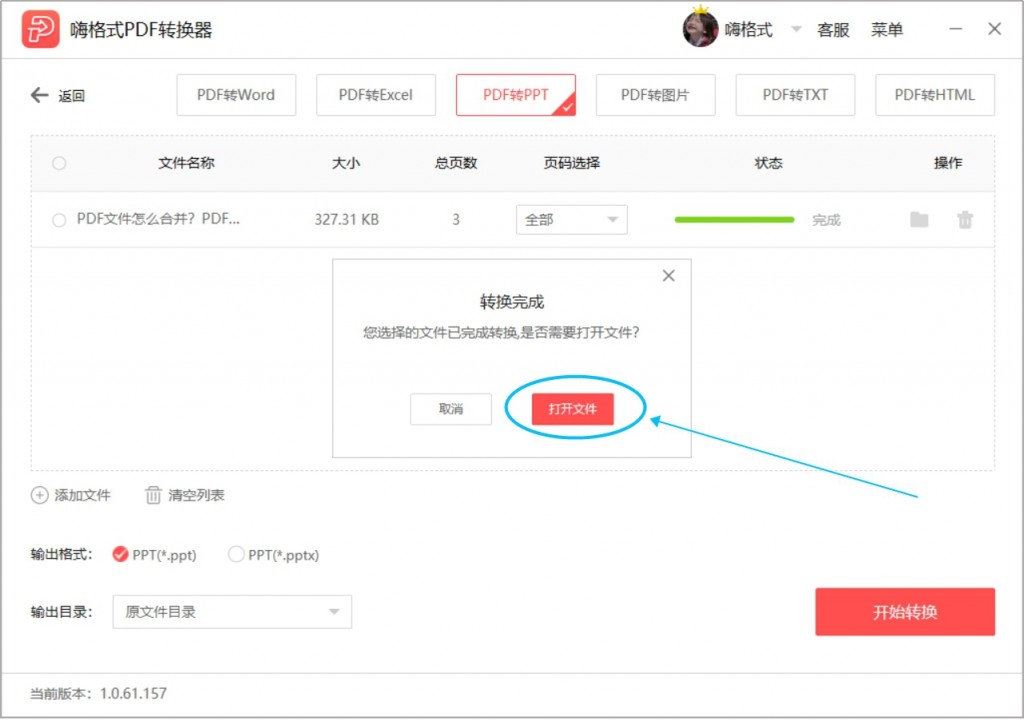
PDF转换方法二:使用PDF编辑器
主要用来编辑PDF文件内容的PDF编辑器也可以完成PDF格式转换。如何使用PDF编辑器将PDF转成PPT?首先我们在PDF编辑器中打开一份PDF文件,然后点击文件选择“导出到”。在“导出到”中选择“Microsoft PowerPoint 演示文稿”。
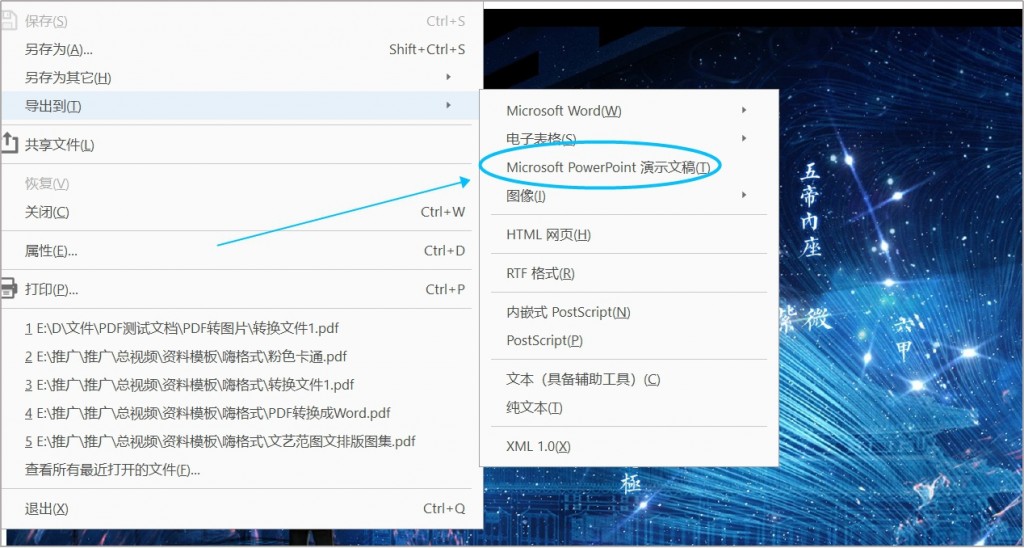
接着PDF编辑器界面弹出PDF另存为的窗口,我们在窗口中设置好转换文件的保存名称以及保存的位置,确认一下保存类型为PPT演示文稿。最后点击“保存”即可。PDF文件就通过PDF编辑器转换成需要的PPT文件。方法虽然简单,但是转换文件效率低下。
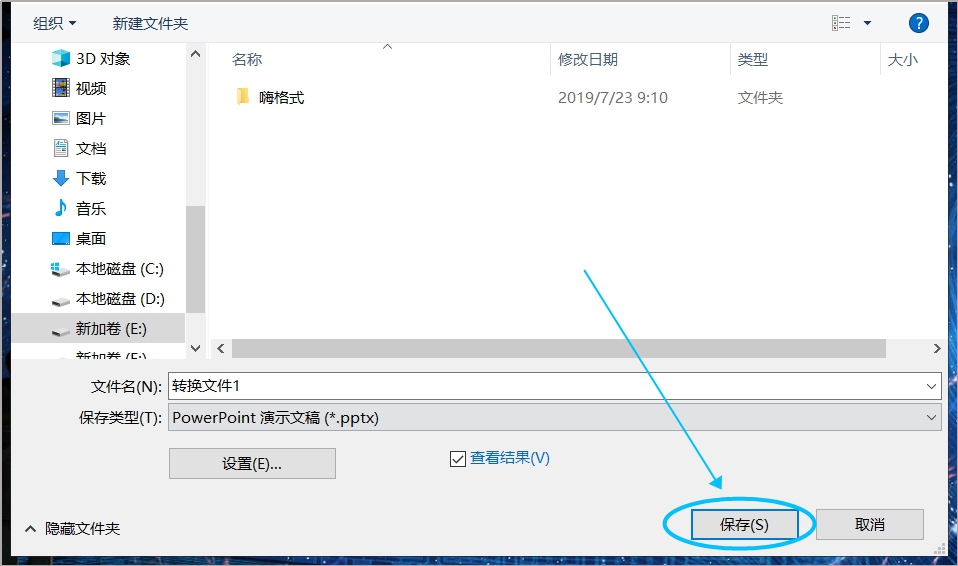
上述就是可以完成PDF转PPT的方法及软件。相信大家在看完文章后都学会PDF转PPT的转换方法了吧~觉得还不错的话,就给辛苦的小编点个赞呗!
常见问题:
更多精彩内容,尽在【嗨格式PDF转换器教程中心】